

|
|
|
|
|
|
| 手机教程简介: |
|
怎么把苹果手机照片传到电脑方法一: 其实方法有非常多种,看你是要用最原始的方式,使用USB连接线,此手机教程由软件自学网首发,连接到电脑后,开启iTunes同步资料夹,还是开启iPhoto汇入照片,还是开启预览程式只汇入某一些照片等等,或者,不用传输线的方式,利用苹果推出的iCloud,设定好之后,用iPhone拍的照片会自动上传到iCloud,然后同步到iPhoto或Aperture里。 一、如何导入相片 1、导入相片至照相机(适用于iOS6以下设备): 连接设备到同Tulaoshi.Com步助手2.0,切换到图片界面,选中设备底下的照相机,点击【导入】可上传电脑的相片(PNG、JPG、JPEG格式)到设备中。当然也可以直接将相片拖曳进来。 软件名称: 同步助手(同步你的iPad、iPhone)2.0.5.1官方版  2、iOS6设备暂不支持上传图片到照相机目录中,可以上传到照片图库(iOS6以下设备也同样适用)  选中设备底下的照片图库,点击【导入】可上传电脑本地的相片至设备中。 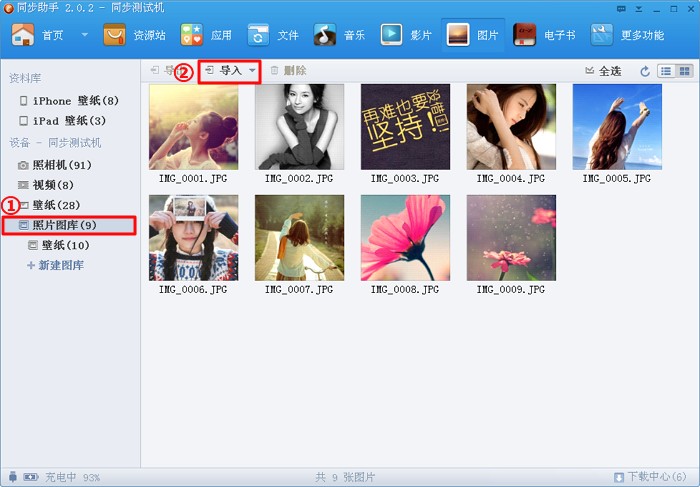 二、如何导出图片 切到设备底下的照相机,选中要导出的照片(ctrl+a全选),右键导出,或者直接拖曳出来。 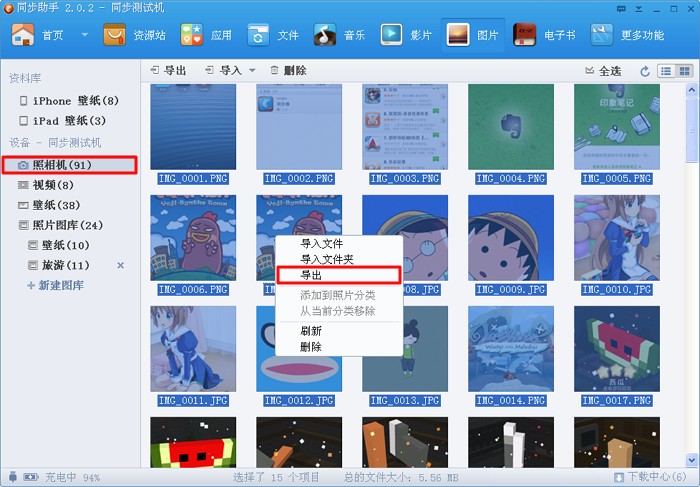 切换到照片图库,同样是选中要导出的照片(ctrl+a全选),右键导出即可,或者直接拖曳出来。 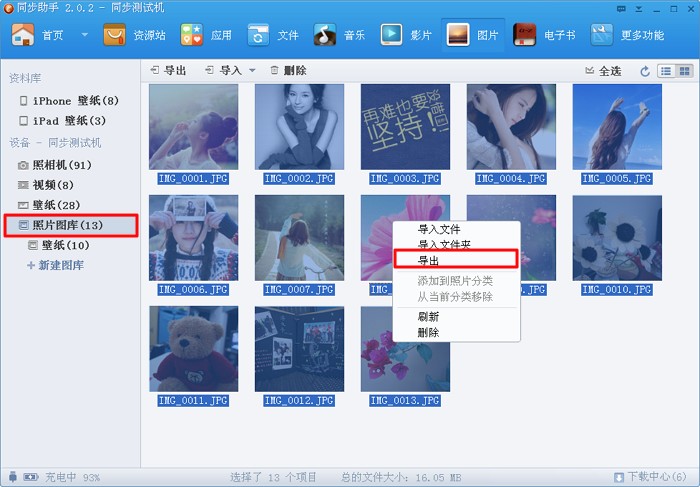 三、如何删除设备中图片 iOS6设备照相机目录下的图片,需要在设备里删除。照片图库里的图片可进行删除操作,只需选中照片,右键删除,或者直接点击上方的【删除】按钮均可。 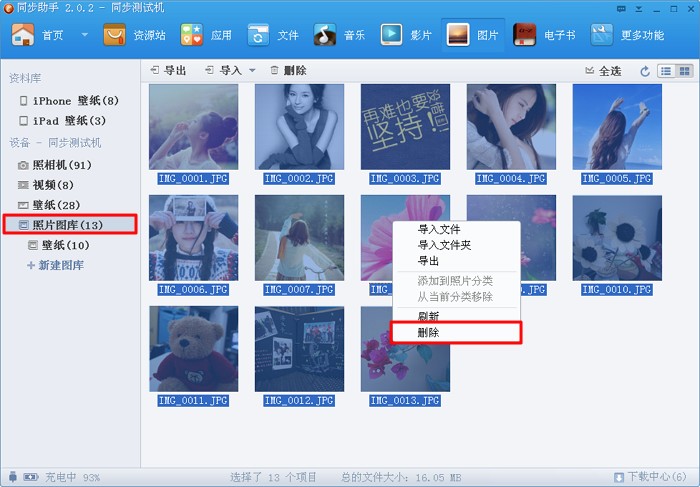 |
|
|
|
|